Технологичность, крутой дизайн, потрясающая графика – любой пользователь Макбука назовет, за что он любит этот бренд. С этим ясно, а что делать в случае поломки ноутбука? Эксперты компании Notebook Battery рассказали, как заменить запчасти MacBook.
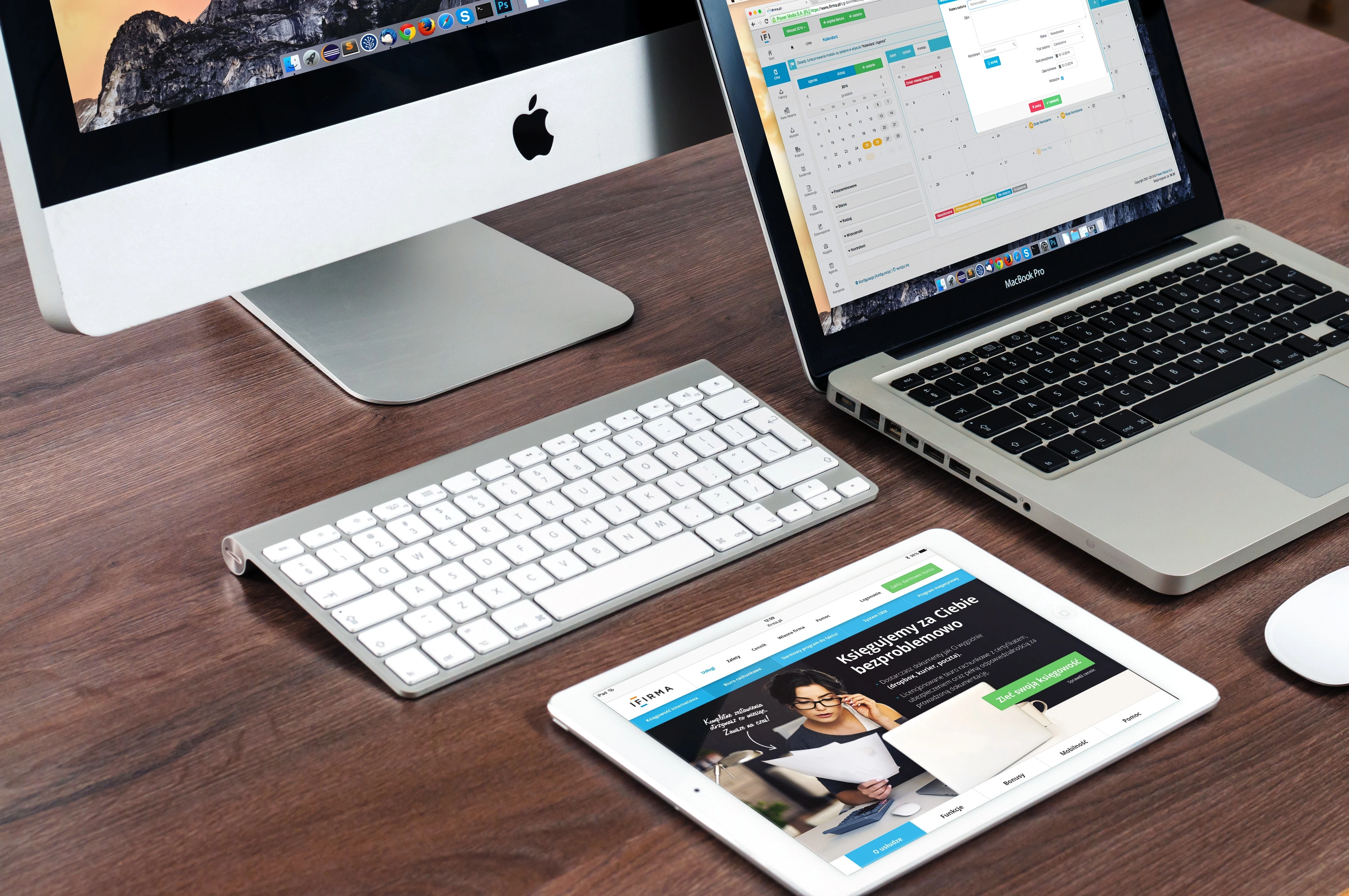
Сорок лет назад Стив Джобс представил миру первый "яблочный" продукт – компьютер Macintosh. Кстати, "Макинтош" – это слегка измененное в написании название канадского сорта яблок, так что создателю корпорации Apple всегда была близка яблочная тема. MacBook – вершина компьютерной эволюции компьютеров Apple. Об их преимуществах можно написать отдельную статью, но, думаем, пользователям будет интереснее знать, что делать, если блок питания или клавиатура для Макбука не работают.
Зарядное устройство ноутбука Apple: как определить и устранить поломку
Неисправность адаптера определить проще простого: батарея не заряжается. Как это проявляется:
- лэптоп не включается, даже, если подключен к сети;
- аккумуляторная батарея очень долго заряжается, но заряда хватает ненадолго;
- нет индикации зарядки от электросети на панели задач, хотя блок питания подключен.
Также подлежит замене зарядка для Макбука с поврежденным проводом, разбитым или оплавившимся корпусом, сломанным штекером.
Замена блока питания Макбука
Неисправность зарядника – серьезная, однако самая легкоустранимая неисправность. Без подзарядки MacBook не сможет работать, поэтому следует как можно скорее заменить неисправную запчасть. Это несложно сделать, ведь это зарядное для Макбука – внешнее, а не встроенное устройство. Чтобы подключить блок питания, достаточно вставить штекер в разъем лэптопа. Однако, чтобы адаптер подключился и работал корректно, следует выбирать новую запчасть по параметрам оригинального устройства, которое было в комплекте. Если старой зарядки нет под рукой, то узнать характеристики можно в инструкции пользователя или в интернете по серии и модели MacBook.
Важнейшие параметры при выборе блока питания:
- линейка и модель Макбука – первое, с чего начинается поиск любой запчасти – оригинальной или совместимой;
- выходное напряжение – ток, который зарядник адаптирует и передает на лэптоп. Если на адаптер поступает напряжение 210–240 V, то на Макбук передается 14,5–20,3 V. При отклонении от этого параметра более, чем на 10% зарядка на Макбук не пойдет или блок питания сгорит;
- мощность адаптера: влияет на скорость и стабильность зарядки компьютера. Если мощность слабее базовой, то MacBook не будет заряжаться или процесс будет идти в разы дольше, чем положено;
- тип штекера: в Макбуках используется особый тип разъема – MagSafe. В самых старых моделях – разъем MagSafe L, в более современных устройствах – MagSafe 2. Самый новый – универсальный тип штекера – USB Type-C.
Если зарядка для Макбука соответствует всем перечисленным выше параметрам, то проблем с подключением и работой устройства не возникнет.
Замена встроенной клавиатуры для Макбука – задача со звездочкой
Неисправности, связанные с клавиатурой, входят в список самых частых поломок лэптопов и MacBook – не исключение. Проблемы проявляются в том, что кнопки не нажимаются или залипают, печатаются не те символы, устройство ввода не реагирует на нажатия, индикация на отдельных клавишах не светится.
Клавиатура на Макбуке встроенная, поэтому самостоятельно менять устройство ввода имеет смысл, если есть успешный опыт разбора ноутбука. В противном случае рискуете увеличить объем и стоимость ремонта. Компромиссный вариант: подобрать новую запчасть самостоятельно, а замену доверить профессионалу.
Чтобы клавиатура Макбука установилась и работала корректно, при выборе учитывайте следующие характеристики:
- серия, модель MacBook. Перед покупкой запчасти, убедитесь, что данная деталь совместима с моделью лэптопа;
- фрейм – рамка, в которую инсталлирована клавиатура. Устройство ввода продается с фреймом или без него – это обязательно указывается в описании детали;
- тип и расположение шлейфа питания.
Что еще указывает продавец в описании клавиатуры:
- язык раскладки: клавиатура для MacBook, которая продается на украинском рынке, имеет два вида раскладки, нанесенную на кнопки – латинские и кириллические символы;
- цвет фрейма и кнопок;
- наличие подсветки;
- расположение кнопки Enter – горизонтальное или вертикальное.
Выбирая комплектующие в интернет-магазине, рекомендуем уточнить детали с продавцом, чтобы быть уверенным в 100%-ной совместимости запчасти.















